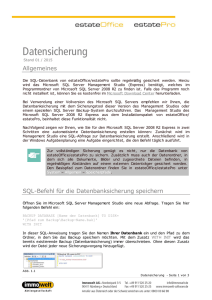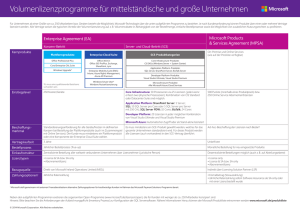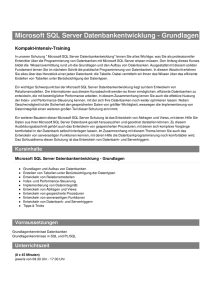Inhalt - Siemens Industry Online Support
Werbung
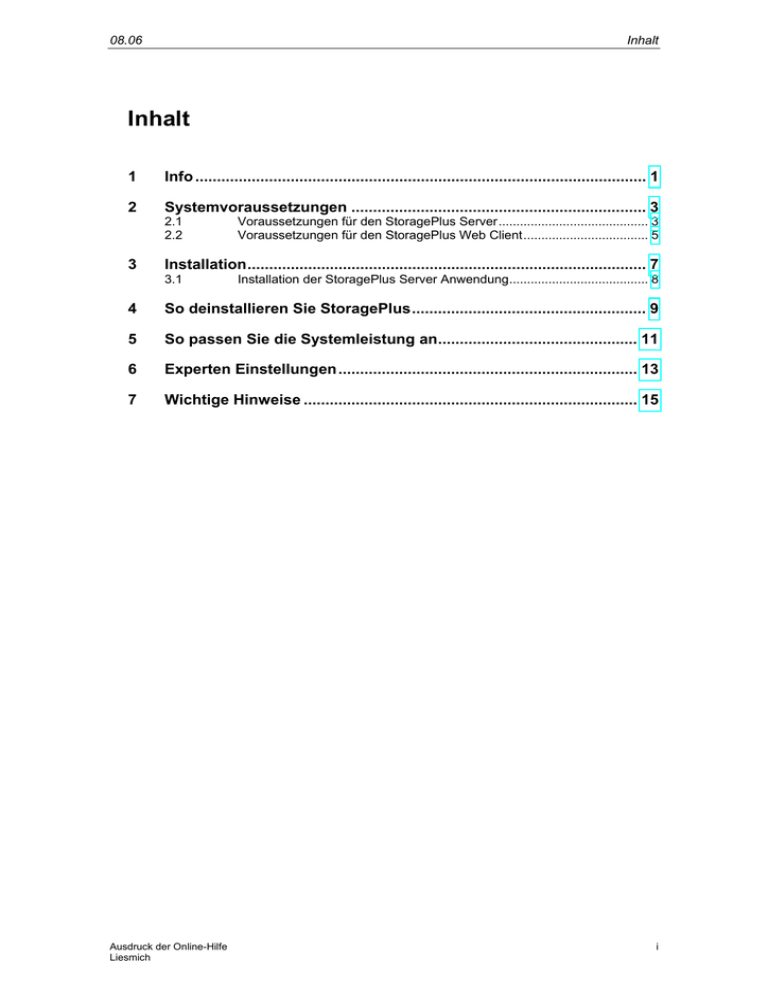
08.06 Inhalt Inhalt 1 2 Info ........................................................................................................ 1 Systemvoraussetzungen .................................................................... 3 2.1 2.2 3 Voraussetzungen für den StoragePlus Server.......................................... 3 Voraussetzungen für den StoragePlus Web Client................................... 5 Installation............................................................................................ 7 3.1 Installation der StoragePlus Server Anwendung....................................... 8 4 So deinstallieren Sie StoragePlus...................................................... 9 5 So passen Sie die Systemleistung an.............................................. 11 6 Experten Einstellungen..................................................................... 13 7 Wichtige Hinweise ............................................................................. 15 Ausdruck der Online-Hilfe Liesmich i Inhalt ii 08.06 Ausdruck der Online-Hilfe Liesmich 08.06 1 Info Info StoragePlus StoragePlus ist eine Anwendung zur Langzeitarchivierung der unterschiedlichen Daten des Prozessleitsystems SIMATIC PCS 7 V7.0. Lesen Sie diese Datei sorgfältig durch und überprüfen Sie die Voraussetzungen, bevor sie das Setup starten. Ausdruck der Online-Hilfe Liesmich 1 Info 2 08.06 Ausdruck der Online-Hilfe Liesmich 08.06 2 2.1 Systemvoraussetzungen Systemvoraussetzungen Voraussetzungen für den StoragePlus Server Voraussetzungen Hardware Die Hardware muss folgende Voraussetzungen erfüllen: • Intel Pentium IV Prozessor oder ein Rechner mit entsprechender Leistung • 512 MByte Arbeitsspeicher Wir empfehlen 2048 MByte oder mehr. • 30 MByte freier Speicherplatz auf der Festplatte für die Installation • 5 GByte freier Speicherplatz auf der Festplatte für die Archivierung Wir empfehlen 2 x 80 GByte auf verschiedenen Festplatten. Voraussetzungen Software Die Software muss folgende Voraussetzungen erfüllen: • Windows 2003 SP1 oder Windows XP SP2 • Microsoft Internet-Informationsdienste (IIS) und installiertes Message Queuing • Bei Windows 2003 Server muss die Serverfunktion "Anwendungsserver (IIS, ASP.net)" aktiviert sein. • Microsoft SQL Server 2005 WinCC Installation. Ist im Lieferumfang von PCS7 enthalten. • SIMATIC BATCH Report (optional) • SIMATIC PCS 7 V7.0 OS Client • Microsoft Komponenten für StoragePlus Die folgende Microsoft Komponenten befinden sich auf der Installations-CD und müssen in folgender Reihenfolge installiert werden: 1. Microsoft .NET Framework 1.1 2. Microsoft .NET Framework 1.1 Service Pack 1 3. Microsoft .NET ODBC Provider 4. Microsoft Office Web Components V10.0 Bei Verwendung von Windows Server 2003 SP1 ist die Installation von .NET Framework 1.1 nicht notwendig. Die Installationsreihenfolge für Windows Server 2003 SP1 ist Folgende: 1. Microsoft .NET ODBC Provider 2. Microsoft Office Web Components V10.0 Ausdruck der Online-Hilfe Liesmich 3 Systemvoraussetzungen 08.06 Sonstige • 4 Beim Namen des Serverrechners darf kein Unterstrich benutzt werden. Wenn ein Unterstrich im Namen verwendet wird, kann es beim Zugriff mit dem StoragePlus WebViewer auf die Daten Probleme geben. Den Namen des Serverrechners finden Sie in der Windows-Systemsteuerung unter "System" auf der Registerkarte "Netzwerkidentifikation" (Windows 2000) bzw. "Computernamen" (Windows XP). Ändern Sie vor der Installation von StoragePlus den Namen des Serverrechners. Ausdruck der Online-Hilfe Liesmich 08.06 2.2 Systemvoraussetzungen Voraussetzungen für den StoragePlus Web Client Software • Microsoft Internet Explorer 6.0 Service Pack 1 oder höher Ausdruck der Online-Hilfe Liesmich 5 Systemvoraussetzungen 6 08.06 Ausdruck der Online-Hilfe Liesmich 08.06 3 Installation Installation Aufrufen Installation Der Installationsprozess startet automatisch nach dem Einlegen der InstallationsDVD. Wenn das nicht der Fall ist, können Sie die Installation auch über die Datei "Install.exe" starten. Diese Datei befindet sich im Wurzelverzeichnis der DVD. Komponenten Folgende Komponenten werden zur Installation angeboten: 1. StoragePlus Server Anwendung 2. StoragePlus Web Anwendung 3. StoragePlus View Editor Hinweise zur Installation Beachten Sie bei der Installation der Komponenten von StoragePlus folgende Hinweise: Halten Sie die Reihenfolge der Installation unbedingt ein. Es kann sonst später zu Problemen kommen. Wenn bereits einige Komponenten installiert sind, dann deinstallieren Sie zuerst diese Komponenten und installieren Sie dann alle Komponenten noch einmal. Der Standard Installationsordner ist im Verzeichnis "C:\Programme\Siemens\StoragePlus". Wenn WinCC bereits installiert ist, dann wird dieser Ordner als Installationsordner verwendet. Nach der Installation der StoragePlus Anwendung finden Sie im Startmenü des Betriebssystems neue Ordner in der Programmgruppe "SIMATIC". Über diesen Ordner können Sie die StoragePlus Anwendungen starten. Ausdruck der Online-Hilfe Liesmich 7 Installation 3.1 08.06 Installation der StoragePlus Server Anwendung Allgemeines Die StoragePlus Server Anwendung ist der Kern des StoragePlus Systems und muss installiert werden. Voraussetzung • Administratorrechte für die Installation des Microsoft SQL Server sind vorhanden. Installation Mit den ersten Schritten legen Sie die Zielordner für die Datenbank und die Logfiles fest. Speichern Sie die Logfiles auf einer anderen physikalischen Festplatte, um eine optimale Leistung zu erreichen. Wenn Sie Probleme beim Anmelden haben, dann wenden Sie sich an den Administrator. Wenn schon eine Datenbank-Datei im angegebenen Pfad existiert, können Sie eine Datenbank hinzufügen oder ein neues Template darüber installieren. Die alte Datei wird dabei überschrieben. Hinweise zum WinCC Fileserver und zur StoragePlus Server Anwendung Beachten Sie folgende Hinweise zum Fileserver und zur StoragePlus Server Anwendung: Sie dürfen auf einem Rechner, auf dem StoragePlus installiert ist, kein WinCC-Projekt betreiben. Nach der Deinstallation von StoragePlus müssen Sie WinCC / OS Client ebenfalls komplett deinstallieren. 8 Ausdruck der Online-Hilfe Liesmich 08.06 4 So deinstallieren Sie StoragePlus So deinstallieren Sie StoragePlus Allgemeines Sie können StoragePlus auf Ihrem Rechner vollständig deinstallieren. Vorgehen Vorgehen 1 Wählen Sie im Startmenü des Betriebssystems den Menübefehl "Einstellungen > Systemsteuerung > Software". 2 Markieren Sie den Namen der zu entfernenden Komponente und klicken Sie auf die Schaltfläche "Entfernen". 2 Nach der vollständigen Deinstallation von StoragePlus starten Sie den Rechner neu. Die Deinstallation ist damit abgeschlossen. Bei der Deinstallation werden folgende Elemente nicht entfernt: • die erstellten Konfigurationen des ViewEditor • StoragePlus Datenbank Dateien • Archive werden nicht in die Datenbank importiert Ausdruck der Online-Hilfe Liesmich 9 So deinstallieren Sie StoragePlus 10 08.06 Ausdruck der Online-Hilfe Liesmich 08.06 5 So passen Sie die Systemleistung an So passen Sie die Systemleistung an Einsatz von Virenscannern Beim Betrieb von StoragePlus darf kein Virenscanner aktiviert sein. Durch den Scanvorgang kann die Performance von StoragePlus beeinträchtigt werden. Prozesspriorität ändern Systemleistung für Programme ändern Windows 2003 und Windows XP 1. Wählen Sie den Menübefehl "Systemeigenschaften > Erweitert > Systemleistung > Einstellungen > Erweitert > Prozessorzeitplanung > Programme aktivieren". Prozesspriorität des SQL Servers ändern 1. Wählen Sie im Startmenü "Programme > Microsoft SQL Server 2005" Starten Sie das "SQL Server Management Studio". 2. Bestätigen Sie die Auswahl des lokalen Servers mit "Connect". 3. Öffnen Sie mit Rechtsklick das Kontextmenü und wählen Sie die Eigenschaften ("Properties") des SQL-Servers. 4. Wählen Sie die Seite ("Select a page") "Processors". Aktivieren Sie die Option "Boost SQL Server priority". Schliessen Sie das Fenster mit den "OK"-Button. SQL Server Speichergröße anpassen Wenn Sie die minimale oder die maximale Größe des Speichers anpassen müssen, der dem SQL Server zu Verfügung steht, gehen Sie so vor: 1. Wählen Sie im Startmenü "Programme > Microsoft SQL Server 2005" Starten Sie das "SQL Server Management Studio". 2. Bestätigen Sie die Auswahl des lokalen Servers mit "Connect". 3. Öffnen Sie mit Rechtsklick das Kontextmenü und wählen Sie die Eigenschaften ("Properties") des SQL-Servers. 4. Wählen Sie die Seite ("Select a page") "Memory". Stellen Sie die Werte ein. Schliessen Sie das Fenster mit den "OK"-Button. Ausdruck der Online-Hilfe Liesmich 11 So passen Sie die Systemleistung an 08.06 Backup/Restore Strategie Um einen möglichen Datenverlust zu minimieren, führen Sie folgende Sicherungen regelmäßig aus: System Backup Verwenden Sie für das System Backup das Sicherungsprogramm von Windows oder ein ähnliches Programm. SQL Server Backup Ihnen stehen für das SQL Server Backup folgende Recovery Modelle im SQL Server zur Verfügung: • Full [StoragePlus Default] (am sichersten; erzeugt große SQL Logfiles) • Bulk-Logged • Simple (Wiederherstellung nur bis zum letzten SQL Backup; sehr kleine Logfiles) Verwenden Sie für das Backup der SQL Datenbank und das Backup der Logfiles die Backup-Funktion im "SQL Server Enterprise Manager". Wählen Sie den Menübefehl "SQL Server Enterprise Manager > SQL Server Group > Eintrag des Servers > Management > Backup", um das Backup zu starten. Weitere Informationen finden Sie in der Online-Hilfe zum SQL Server. Freie Festplattenkapazität überprüfen Wir empfehlen, die Festplattenkapazität regelmäßig zu überprüfen. WinCC-Backupkonfiguration Stellen Sie beim Einsatz von StoragePlus in der OS-Archivkonfiguration keinen alternativen Backuppfad ein. StoragePlus kann den alternativen Backuppfad nicht überwachen. Wenn die OS nicht auf das Laufwerk von StoragePlus zugreifen kann, dann werden die Daten auf den OS-Servern gehalten und später kopiert. Wenn die Größe des Umlaufpuffers (Zeitraum über alle Segmente) erreicht ist, werden die Daten auf den OS Servern überschrieben. 12 Ausdruck der Online-Hilfe Liesmich 08.06 6 Experten Einstellungen Experten Einstellungen Frage Die Backupdatenbank und die Datenbank werden auf dem gleichen Laufwerk erstellt. Wo kann das Laufwerk der Backupdatenbank geändert werden? Antwort Aus der Datei "Common\StoragePlus.Config" werden beim Starten die Einstellungen gelesen. Der Archivierungsservice verwendet diese Einstellungen, um zu unterscheiden, wo die Backupdatenbank und wo die Datenbank erzeugt werden sollen. Entsprechend zur Datenbank definieren Sie das Verzeichnis für die Datendatei und für die Logdatei der Backupdatenbank getrennt Über folgende Parameter werden die Verzeichnisse festgelegt: • <databasepath > - Verzeichnis, wo die Standarddatenbank Datendatei (*.mdf) erzeugt werden soll. • <logpath> - Verzeichnis, wo die Datenbank Logdatei (*.Ldf) erzeugt werden soll. • <backuppath> - Verzeichnis, wo die Datendatei (*.mdf) der Backupdatenbank erzeugt werden soll. • <logbackuppath> - Verzeichnis, wo die Logdatei (*.Ldf) der Backupdatenbank erzeugt werden soll. Nach der Installation hat der <backuppath> Parameter denselben Wert wie der <databasepath> Parameter. Der <logbackuppath> Parameter hat denselben Wert wie der <logpath> Parameter. Bei Erstellung einer neuen Backupdatenbank werden die geänderten Einstellungen übernommen. Diese Änderungen haben keinen Einfluss auf die schon erstellten Backupdatenbanken. Ausdruck der Online-Hilfe Liesmich 13 Experten Einstellungen 08.06 Beispiel Folgendes Beispiel zeigt ein Teil der Konfigurierungsdatei nach der Installation: <?xml version="1.0"?> <Configuration> <Database> <servername value="PC6038\WINCC" /> <database value="_ARCHIVE_02_" /> <databasepath value="d:\Siemens\StoragePlus\Database\" /> <logpath value="d:\Siemens\StoragePlus\Database\" /> <backuppath value="d:\Siemens\StoragePlus\Database\" /> <logbackuppath value="d:\Siemens\StoragePlus\Database\" /> <backupsize value="650" /> <onlinearchive value="60" /> </Database> ... 14 Ausdruck der Online-Hilfe Liesmich 08.06 7 Wichtige Hinweise Wichtige Hinweise Anzeigen von Batch Reports Die Batch Reports werden als XML-Dateien abgelegt. Verwenden Sie im Batch Report Viewer zum Öffnen des Dateityps "*.xml" das Programm "BFREPORT". Archivierung von WinCC-Reports Reports, bei denen der letzte Zugriff mindestens 10 Minuten zurückliegt, werden kopiert/gelöscht. Damit wird verhindert, dass beim Erstellen von Reports (EMFDateien) der Kopier-/Löschvorgang eingeleitet wird. Dieser Zeitschutz existiert nur für Reports (EMF-Dateien) und nicht für die Verzeichnisse, in denen Reports liegen. Damit wird erreicht, dass ein vom Druckauftrag angelegter, noch leerer Ordner nicht gelöscht wird. Meldung im Application-Log: Wenn ein Archiv die festgelegte Größe erreicht hat, wird es geschlossen und ein neues, offenes Archiv angelegt. Jeder Wechsel wird im Application Log durch die folgende MSQL-Meldung protokolliert. "Could not allocate for object '<xxxxx>' in Database 'SPB_<xyz>' because 'PRIMARY' filegroup is full." Erweiterte Funktion im Dialog "Advanced" In StoragePlus V1.2 wurde der Dialog "Advanced" in der StoragePlus Administrations-Konsole um die Funktion "Migration V 1.0->V1.1" erweitert. Über diese Funktion kann eine StoragePlus-Datenbank von einem StoragePlus Server (V1.0, V1.1 oder V1.2) für die Verwendung auf einem Zentralen Archivserver (CAS) konvertiert werden. Die Funktion ist nur dann verfügbar, wenn StoragePlus im Rahmen einer PCS7 CAS-Installation ausgeführt wurde. Voraussetzung Bei der Installation muss der Datenbankname, das Datenbank-InstallationsVerzeichnis und das Datenbank-Log-Installations-Verzeichnis mit den bisherigen StoragePlus-Einstellungen übereinstimmen. Wenn Sie z. B. die Datenbank "DB01" verwendet haben, müssen Sie bei der Installation den gleichen Datenbankname verwenden. Vorgehensweise 1. Klicken Sie im Dialog "Advanced" bei "Migration V1.0 > V1.1" auf die Schaltfläche "Starten". 2. Aktivieren Sie WinCC. 3. Warten Sie bis die Migration abgeschlossen ist. 4. Nach der Migration müssen Sie die Views umprojektieren. Beim Umprojektieren müssen Sie den symbolischen Namen berücksichtigen. Ausdruck der Online-Hilfe Liesmich 15 Wichtige Hinweise 08.06 Speicherort für die Backup-Datei Das Verzeichnis zur Ablage der ausgelagerten Backup-Dateien muss im UNC-Format (\\Servername\Freigabename) angegeben werden. 16 Ausdruck der Online-Hilfe Liesmich 08.06 Index Index B Backupdatenbank Laufwerk ändern 13 13 D Deinstallation 9 I Info Installation 1 7 P Prozesspriorität ändern 11 S Speichergröße anpassen Ausdruck der Online-Hilfe Liesmich 11 Index-1 Index 08.06 Index-2 Ausdruck der Online-Hilfe Liesmich